有朋友問我怎麼在網誌上貼圖?
那就打一下留著當記錄好了。
--------------------------------------------------------------------------------------------
(ps:以下出現的大括號“{}”,要換成“<>”才可以使用語法哦!)
--------------------------------------------------------------------------------------------
方法一、
最簡單的方法就是按下文字編輯區左上的“直接插入影片或照片”來插入照片:
插入後就會出現如下面的網址(每個人不同相簿會有不同網址),
{a target="_blank" href="/album/show.php?i=woodymonkey&b=5&f=1408229445.jpg"}
{img border="0" src="http://pic63.pic.wretch.cc/photos/13/w/woodymonkey/5/1408229445.jpg"}{/a}
當送出文章後,則會看到你所插入的圖:

如果不想要等到送出文章後才能看到圖,而想要在編輯時就可以直接看到圖片的話,
可以按下文字編輯區左上的“文章內容使用進階編輯器”,
使用此模式來編輯文章就可以直接看到插入的圖片了。
不過這個方法的前提是,要插入的圖片必須是在自己的相簿內。
如果要插入電腦裡的圖片,就把圖片上傳到相簿,
然後就可以用這個方法來插入圖片了!
方法二、
如果要插入的圖片是在網路上看到的,而不是在自己的相簿裡怎麼辦呢?
這時候就要自己將圖片的網址放到文字編輯區這裡囉!
以下使用Google的mark來當例子。
http://www.wretch.cc/album/show.php?i=woodymonkey&b=3&f=1139496550.jpg
可是這樣只會看到網址,但是看不到要插入的圖呀…
所以要再加入一點html的語法:
要插入圖片的網址放到以下紅色區域即可
{img border="0" src="圖片存放的網址"}
如果想要這張圖片具有超連結的話,那麼則用以下的語法:
將要插入圖片的網址放到以下“圖片網址”的紅色區域,而超連結放到“超連結網址”的紅色區域即可。
{a target="_blank" href="超連結網址"}
{img border="0" src="圖片網址"}{/a}
來試試結果:
將google的mark的網址:http://www.google.com.tw/logos/Logo_60wht.gif
放到下面的圖片網址及超連結網址,
{a target="_blank" href="超連結網址"}
{img border="0" src="圖片網址"}{/a}
結果:
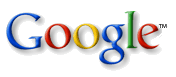
大功告成囉!
看起來好像很難的樣子,
其實只要把這些語法複製起來,{}換成<>,將要插入的圖片網址放到紅色的區域就可以了。
不過在網路上使用別人的圖片要小心使用,以免觸法哦!
那就打一下留著當記錄好了。
--------------------------------------------------------------------------------------------
(ps:以下出現的大括號“{}”,要換成“<>”才可以使用語法哦!)
--------------------------------------------------------------------------------------------
方法一、
最簡單的方法就是按下文字編輯區左上的“直接插入影片或照片”來插入照片:
插入後就會出現如下面的網址(每個人不同相簿會有不同網址),
{a target="_blank" href="/album/show.php?i=woodymonkey&b=5&f=1408229445.jpg"}
{img border="0" src="http://pic63.pic.wretch.cc/photos/13/w/woodymonkey/5/1408229445.jpg"}{/a}
當送出文章後,則會看到你所插入的圖:

如果不想要等到送出文章後才能看到圖,而想要在編輯時就可以直接看到圖片的話,
可以按下文字編輯區左上的“文章內容使用進階編輯器”,
使用此模式來編輯文章就可以直接看到插入的圖片了。
不過這個方法的前提是,要插入的圖片必須是在自己的相簿內。
如果要插入電腦裡的圖片,就把圖片上傳到相簿,
然後就可以用這個方法來插入圖片了!
方法二、
如果要插入的圖片是在網路上看到的,而不是在自己的相簿裡怎麼辦呢?
這時候就要自己將圖片的網址放到文字編輯區這裡囉!
以下使用Google的mark來當例子。
http://www.wretch.cc/album/show.php?i=woodymonkey&b=3&f=1139496550.jpg
可是這樣只會看到網址,但是看不到要插入的圖呀…
所以要再加入一點html的語法:
要插入圖片的網址放到以下紅色區域即可
{img border="0" src="圖片存放的網址"}
如果想要這張圖片具有超連結的話,那麼則用以下的語法:
將要插入圖片的網址放到以下“圖片網址”的紅色區域,而超連結放到“超連結網址”的紅色區域即可。
{a target="_blank" href="超連結網址"}
{img border="0" src="圖片網址"}{/a}
來試試結果:
將google的mark的網址:http://www.google.com.tw/logos/Logo_60wht.gif
放到下面的圖片網址及超連結網址,
{a target="_blank" href="超連結網址"}
{img border="0" src="圖片網址"}{/a}
結果:
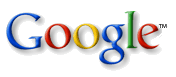
大功告成囉!
看起來好像很難的樣子,
其實只要把這些語法複製起來,{}換成<>,將要插入的圖片網址放到紅色的區域就可以了。
不過在網路上使用別人的圖片要小心使用,以免觸法哦!
全站熱搜


 留言列表
留言列表
